
1. Textstyle maken

- Klik op New...
- Geef een stijlnaam op bijvoorbeeld 32. PD
- Klik OK
- Selecteer de gemaakt style
- Zoek het gewenste lettertype uit voor de 3D tekst
- Sluit dit dialoogscherm door Close te klikken
2. Plaats de gewenste tekst in het model
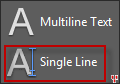
Command: _text
Current text style: "3D" Text height: 2.5000 Annotative: No Justify: Left
Specify start point of text or [Justify/Style]: 0,0<enter>
Specify height <2.5000>: 5<enter>
Specify rotation angle of text <0>:<enter>
Specifiy Text: 3D Model<enter><enter>
3. Omzetten Text naar 2D polyline's
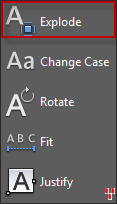
Onder de Modify Text uitklap knop in het text paneel van de Express Tools Ribbon tab staat het commando TXTEXP of te wel Text Explode. Dit commando zet een tekst om in losse gesloten polylijnen.
Command: txtexp
Initializing...
Select text to be EXPLODED:
Select objects: <klik tekst aan>1 found
Select objects: <enter>
1 text object(s) have been exploded to lines.
The line objects have been placed on layer 0.
4. Schakel naar 3D Modeling Workspace
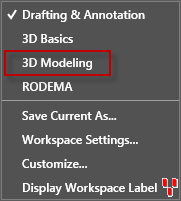
De tandwiel knop onder in het scherm op de status regel geeft toegang tot het worspace menu. Hier kun je de 3D Modeling Workspace aktiveren. Hierdoor wordt ondermeer de Ribbon tabs vervangen door tab met daarin alle 3D commando's.
5. Zet de 2D Polyline's om naar 3D Solids

Dit commando staat op het Home tab van de 3D modeling workspace of kan handmatig op de commando regel worden opgestart.
Command: _extrude
Current wire frame density: ISOLINES=4, Closed profiles creation mode = Solid
Select objects to extrude or [MOde]: MO<enter>
Closed profiles creation mode [SOlid/SUrface] <Solid>: SO<enter>
Select objects to extrude or [MOde]: <Klik 1e hoekpunt links boven>
Specify opposite corner:<klik rechts onder> 21 found
Select objects to extrude or [MOde]:<enter>
Specify height of extrusion or [Direction/Path/Taper angle/Expression] <0.00>:2<enter>
Command:
Er lijkt niets te zijn gebeurt maar de 2D objecten zijn nu 3D solids geworden.
6. 3D SOLID letters samenvoegen
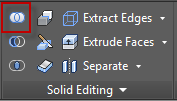
Command: _union
Select objects: <maak selectie window klik hoekpunt 1>
Specify opposite corner: <Klik hoekpunt 2> 21 found
Select objects:<enter>
Wat opvalt is dat de letters en cijfers nu geen interne verbindings-lijntjes meer hebben en dat het geheel gezien wordt als één object.
7. Model 3D bekijken
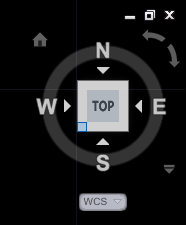
Command: VSCURRENT<enter>
Enter an option [2dwireframe/Wireframe/Hidden/Realistic/Conceptual/Shaded/shaded with Edges/shades of Gray/SKetchy/X-ray/Other] <2dwireframe>: R<enter>


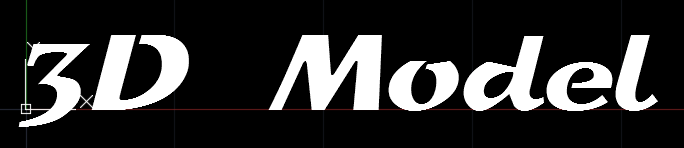
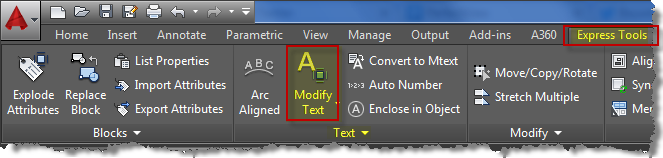






 RSS-feed
RSS-feed




